(2) 04/25の授業内容:キーボードの入力
入力装置
人間からコンピュータに情報を伝達する装置を入力装置という。一般的には文字や数値を入力するキーボードと座標位置を指示するマウスが使用される。その他にもいくつかの種類があるので簡単に説明する。
- キーボード:文字や数値を入力する。基本的にほとんど全てのコンピュータに接続されている。
- マウス:画面上のマウスカーソル(矢印)を移動するために使用する。マウスの下部に内蔵されているボールの移動量と方向から画面上のマウスカーソルを移動させるボール式マウスと、光学的に移動の方向や距離を検出する光学式マウスがある。使用する上ではどちらも同じであるが、ボール式マウスはほこりに弱いという欠点がある。
- トラックボール:マウスと同様にカーソルを移動するために使用する。マウスとの違いはボールが上向きに取り付けられており、ボールを直接指で動かすという点である。マウスではマウス自体を前後左右に移動させるためある程度のスペースが必要であるが、トラックボールの場合、ボールをその場で回転させるだけなのでスペースの制約がない。
- バーコードリーダ:バーコードにレーザ光を当てて反射光の強弱から情報を読み取る装置。
- OCR(Optical Character Reader):文字を読み取る装置。例えばはがきの郵便番号はOCRで読み取り郵便番号に応じて振り分けを行っている。このため〒998-8580のように先頭に〒をつけると正しく読み取れず、郵便屋さんが困る。
- OMR(Optical Mark Reader):マークシートを読み取る装置のこと。
- タッチパネル:直接画面に触れて入力する。銀行のATMや駅の自動券売機などで使用されている。
- タブレット:ペン型の入力装置で絵を描くときに使用する。
- スキャナ:画像を読み込む際に使用する。
マウス操作に関連する用語
マウスについては各操作方法に関して、特殊な名称が付与されている。
- クリック:左側のボタンを1回押す。
- ダブルクリック:左側のボタンを2回連続して押す。あまり2回の間隔が空くと、クリックを2回したものと扱われる。
- 右クリック:右側のボタンを1回押す。
- ドラッグ:左側のボタンを押したまま動かすこと。文章をコピーして別の部分に貼り付けるときなど、コピーしたい範囲を選択する際に使用する(「コピーしたい範囲をマウスでドラッグして選択し」というように使われる)。
- ドラッグアンドドロップ:左側のボタンを押したまま動かして離すこと。作成したファイルをフロッピーディスクにコピーする場合などに使用する。
キーボードの構成
キーボードはファンクションキー、カーソルキー、テンキー、特殊キー、文字キーの5種類に分かれている。特殊キーにはShiftキーや、Ctrlキー,Altキーなどがあり、他のキーと組み合わせて使用することで様々な機能を発揮する。
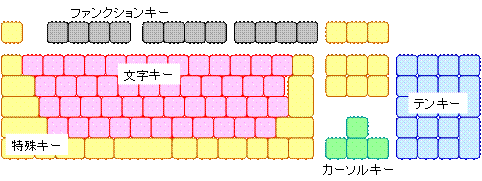
キーボードの表面のことをキートップと呼ぶ。文字キーのキートップにはいくつかの文字や記号が刻印されている。キーボードから文字を入力する場合、英語は当然アルファベットを入力するが、日本語入力を行う場合はひらがなで入力するかな入力とローマ字で入力するローマ字入力がある。
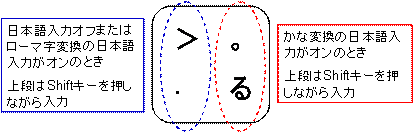
英語およびローマ字入力をする場合はキートップの左側の文字が入力される。通常は左下の文字が入力され、Shiftキーを押しながら入力すると左上の文字が入力される。かな入力の場合は右側が入力される。
ここで「おはようございます」をかな入力、ローマ字入力それぞれで入力する場合を考えてみよう。
かな入力の場合、お+は+よ+う+こ+″+さ+″+い+ま+す(合計11文字)
ローマ字入力の場合、o+h+a+y+o+u+g+o+z+a+i+m+a+s+u(合計14文字)
このようにかな入力とローマ字入力では入力文字数が異なり、かな入力のほうが入力する回数は少なくて済む。このためキーパンチャー等、入力を専門としている人は、かな入力を使用することが多い。しかし、英語を入力するときのことを考えると、ローマ字入力では英語と日本語を入力する場合にいずれもアルファベットを使用するため覚えなければならないキーの配置は少なくて済むが、かな入力の場合はアルファベットの配列とひらがなの配列の両方を覚えなければならない。このため、キー配置を覚える労力を減らすことを目的に、一般的にはローマ字入力が使用されている。コンピュータを購入した際の初期設定もローマ字入力であり、このコンピュータでもローマ字入力で日本語を入力するよう設定されている。
キーボードの配列として現在主流となっているのはQWERTY配列(左)であるが、他にもDVORAK配列(右)がある。基本的には世の中に売っているキーボードのほぼ100%がQWERTY配列である。ちなみにQWERTYとは文字キーの一番上の段を左から読んだものであり、意味のある単語ではない。
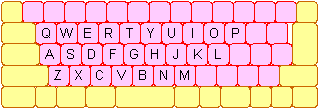

QWERTY配列のキーボードには主要なものとして下記の4種類がある。それぞれのキーボードはキーの数に基づき101キーボード(キーの数が101個)とか109キーボード(キーの数が109個)などと呼ばれている。この授業では109キーボードを使用する。なお欧米仕様のキーボードと日本使用のキーボードでは@や()などの記号の位置が一部異なる。
| キーの数 | Windowsキーとアプリケーションキー | |
| なし | あり | |
| 欧米仕様のキーボード | 101 | 104 |
| 日本仕様のキーボード | 106 | 109 |
- Windowsキー:画面(ディスプレイ)内の左下にあるスタートキーが割り当てられている
- アプリケーションキー:マウスの右クリックが割り当てられている
Windowsキーやアプリケーションキーがある理由:ある程度慣れてくると、いちいちキーボードからマウスに手を移動するのが面倒になってくる。キーボードのみでできる限りの作業をできるようにするためにこれらのキーがある。
メモ帳の起動
それでは実際に文字を入力してみよう。まずメモ帳というアプリケーションを起動する。
ここでちょっと用語の整理
- ハードウェア:ディスプレイやキーボード、マウス、本体(及びその内部の様々なパーツ)のこと。コンピュータを構成するもののうち目に見えるものを指す。
- ソフトウェア:コンピュータを構成するもののうち目に見えないもの。コンピュータを動かす上で中核となるオペレーティングシステム(OS)やワープロなど特定の仕事をするための応用ソフトウェアがある。
- オペレーティングシステム:本体に接続された機器を認識したり、キーボードから入力された情報をディスプレイに表示したり、データを保存したりするもの。WindowsXPやMac OS、Solaris9、Linuxなどがある。
- アプリケーション:ワープロソフトや図形描画ソフトなど、特定の仕事を行うためのソフトウェアのこと
- 起動:アプリケーションを動作可能な状態にすること
- デスクトップ:Windowsを起動させたときに最初に表示される画面
- アイコン:アプリケーションやファイル、フォルダなどを小さな絵として表現したもの
- ディスプレイの左下にある「スタートメニュー」にマウスのカーソルを移動しクリックする
- メニューが表示されるので「プログラム」にカーソルを移動する
- 右側に「プログラム」のフォルダの中にある数々のプログラムが表示されるのでここから「アクセサリ」を選ぶ(=「アクセサリ」にカーソルを合わせる)
- さらに右側に「アクセサリ」のフォルダの中にあるプログラムが表示されるので、メモ帳のところにカーソルを合わせてクリック
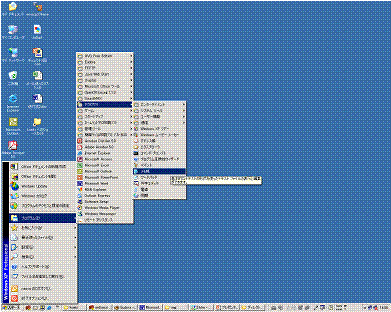
すると次のようなウィンドウが出現する。
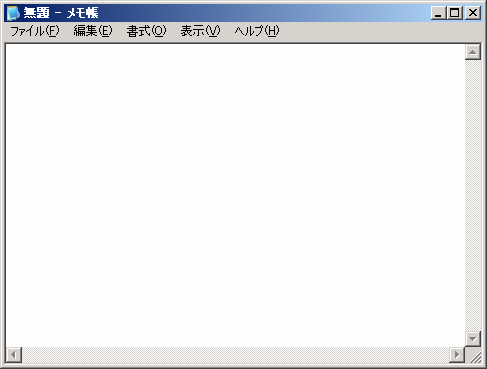
メモ帳はテキストエディタとよばれるアプリケーションで、簡単な文書の作成や編集に使用する。文字の入力や編集のみが可能で、文字色や文字のサイズを変更することはできない。また図表を挿入することもできない。なんとなく不便に感じるが、ファイルの互換性が高いという利点がある。特定のワープロソフトで作成した文書は、相手がそのアプリケーションを持っていなければ見ることができないが、テキストエディタで作成した場合は、相手がどのようなアプリケーションを持っているかということに関わらず見ることができる。
入力方法
まずは自由に入力しよう。日本語(ローマ字入力)と英語入力の切り替えは、キーボードの左上の"半角/全角"キーで行う。このキーを押すごとに双方のモードが順番に入れ替わる。現在どちらのモードにあるかは、IMEツールバーで確認できる。英語入力と日本語入力をそれぞれ半角入力、全角入力と呼ぶことがある。英語は日本語と比較して半分の幅で入力できるため、このような名称がつけられている。
![]() <--英数字入力モード
<--英数字入力モード
![]() <--日本語入力モード
<--日本語入力モード
英語を入力する場合、該当するキーを押すと小文字での入力が行われる。大文字を入力する場合はShiftを押しながら該当するキーを押す(これをShift+aというように表現する)。
日本語を入力する場合は、ローマ字で入力することになるが、入力を行うとひらがなで表示され、文字の下に点線が引かれた状態となる。この時点では入力は確定していない。漢字へ変換する必要があるためである。変換の必要がない場合は[Enter]キーで入力が確定する。
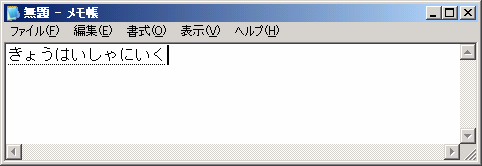
変換はスペースキー(キーボードの下の真ん中にある何も刻印されていない横長のキー)を押す。すると以下のように漢字に変換される。これでよい場合はE[Enter]キーを押して確定する。

変換をしたが漢字が間違っていた場合は修正が必要になる。繰り返しスペースを押すと下線が太線になっている箇所で次の候補が表示される。正しい漢字が表示されるまでスペースキーを押し続けるか、表示された候補の左にある数字を押す。「今日は」から「医者に」という文節に移動するためには右カーソルキー(→キー)を押す。全ての文節で正しい漢字変換が行われたら[Enter]キーを押して入力を確定する。
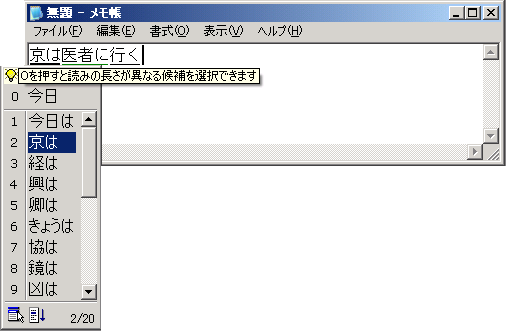
文節の区切りは自動的に行われる。もしも「今日は医者に行く」ではなく「今日歯医者に行く」と入力したかった場合、文節が間違っていることになる。この場合はShiftキーを押しながらカーソルキーの←または→を押すことで、文節の区切りを変更することができる。
きょうというように反転している部分が新しい文節になる。
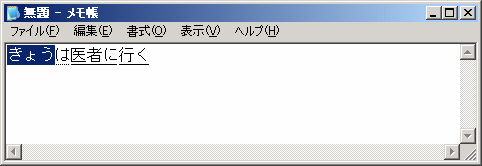
終了するときはメモ帳の右上にある×を押す。「保存しますか」と聞かれるが今回はとりあえず「いいえ」を選択する。
Trrを用いたタッチタイプの練習
キーボード入力の練習用アプリケーションであるTrrを用いて、タッチタイピングに挑戦しよう。タッチタイピングとはキーボードを見ずに入力することを指す。かつてはブラインドタッチと呼ばれていたが、ブラインドタッチは目の見えない人に対する差別発言になるとの考えから、現在ではタッチタイピングと呼ばれるようになっている。
Trrは皆さんが現在利用しているWindows内にあるアプリケーションではなく、royいう名称のUNIXサーバー内にあるアプリケーションである。つまり、他のコンピュータの中にあるので、そのコンピュータに接続してからでないと利用することができない。Trrを使用するための手順は以下の通り。
手順1:royというコンピュータに接続する。接続するために利用するアプリケーションはTeraTermである。デスクトップ上に以下のアイコンがTeraTermなのでこれをダブルクリックして起動する。

手順2:すると以下のような画面がでてくる。ホストに接続先のコンピュータ名であるroy.e.koeki-u.ac.jpが表示されていることを確認する。表示されていない場合や間違っている場合は正しく入力し、いずれにしても[OK]をクリック。
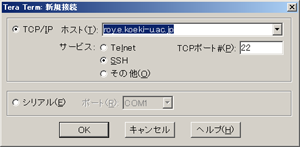
手順3:ユーザ名とパスフレーズ(=パスワードのこと)を入力する。これらについては授業中に説明する。
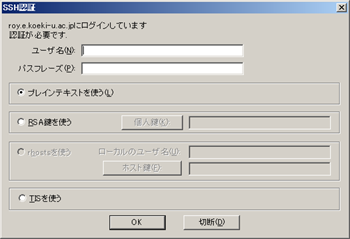
手順4:ユーザ名とパスワードを正しく入力すれば以下のような画面が表示される(roy{naoya}のnaoyaの部分は自分の学籍番号になっている)。これがUNIXのデスクトップである。Windowsの場合はデスクトップに様々なアイコンがあり、これをマウスでダブルクリックすればアプリケーションを起動することができる。しかしUNIXの場合はダブルクリックのかわりに、登録されている特定の文字列を入力してアプリケーションを起動する。登録されている特定の文字列のことをコマンドという。
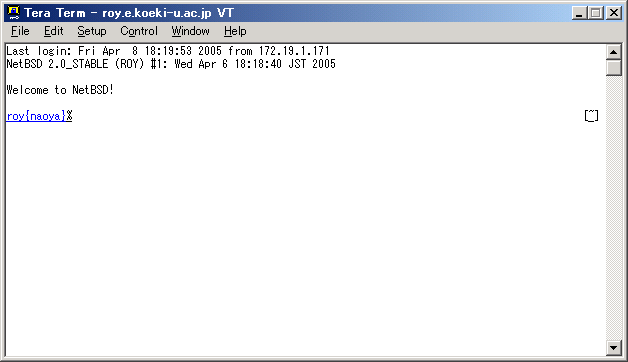
手順5:Trrを起動する。Trrはemacsというアプリケーション上で動作する特殊なアプリケーションである。このためemacsを起動し、その後でTrrを起動するという手順を踏む。つまり、emacsを起動するコマンドを入力してemacsを起動した後で、Trrを起動するコマンドを入力してTrrを起動する。具体的には以下の手順で入力する。
- emacs -nw[Enter]
- [Esc]x trr[Enter]
これでようやくTrrが起動しました。
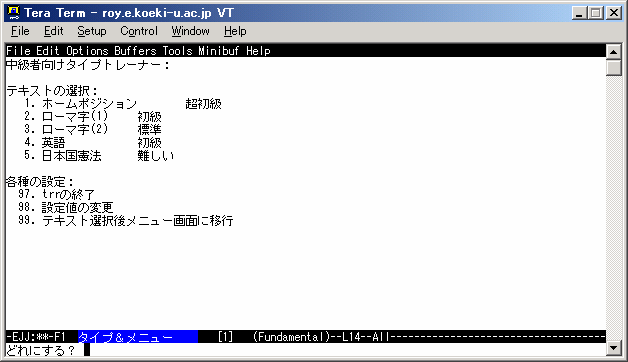
テキストの選択で1〜5まで選ぶことができる。入力になれていない人はとりあえず1から始めよう。自信がある人は5に挑戦してみよう。いずれかの数字を入力すると、以下のような画面が表示される。最初の1回目は(2)から(5)は何も表示されていないが、1回最後まで入力するといろいろな情報が表示されるようになる。
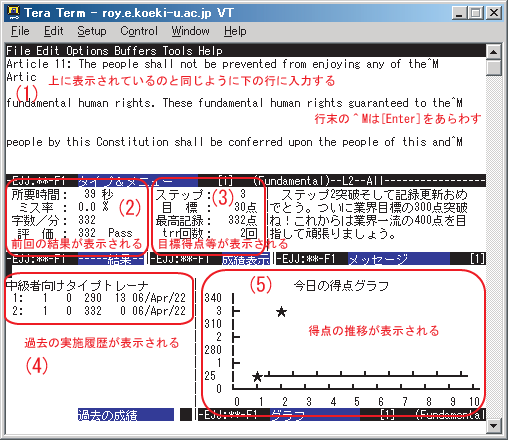
- 入力部。上の行に表示されているのと同じように入力する。間違えた場合は正しく入力するまで次に進めない。行末の^Mは[Enter]をあらわす。
- 前回の結果が表示される。字数/分が1分間に入力されたキーの数をあらわす。評価は1分間に入力されたキーの数から押し間違えたキーの数を重み付けした値を引いたもの。Trrの試験ではこの得点を評価対象とする。
- 現在の目標の得点((2)の評価のこと)およびこれまでの最高得点、実施回数が表示される。目標をクリアすると次のステップに進み、新しい目標が設定される。
- 過去の実施履歴が表示される。
- 評価得点の推移が表示される。
最後まで入力すると以下のような画面に切り替わる。1を押すとTrrが終了する。2でテキストの種類を変更せずにもう一度実行、3でクラス内の順位が確認できる。11を押すとテキストの種類を変更できる。それ以外はあまり使わない。
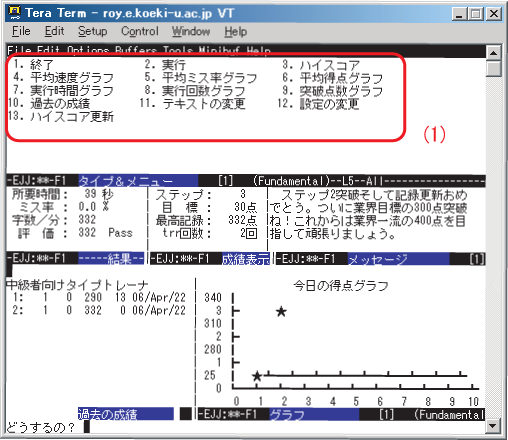
1を押すとTrrが終了するが、起動するときに(1)TeraTermによるroyへの接続→(2)emacsの起動→(3)Trrの起動という手順を踏んでいるので、emacsを終了し、royへの接続を解除する必要がある。
- emacsの終了:Ctrl-x Ctrl-c(Ctrl-xはCtrlキーを押しながらxを押すという意味)
- royの接続解除:exit[Enter](キーボードからe,x,i,tと入力し[Enter]。接続を解除するとウィンドウが消える)
ホームポジションについて
左手の小指、薬指、中指、人差し指をそれぞれ「a」「s」「d」「f」のキーにおく。右手は人差し指、中指、薬指、小指をそれぞれ「j」「k」「l」「;」のキーにおく。この位置をホームポジションと呼ぶ。両手とも人差し指のキーに「でっぱり」があるので、これを目安とする。
キーボードの各キーは、押す指が割り当てられている。ホームポジションを基点としてそれぞれの指を上下に動かすと、割り当てられたキーを無理なく押すことができる。キーの割り当てを絶対に守らなければならないということは無いが、最も自然な指の動きで入力が可能になるため、タッチタイピングを行うためには覚えておくのが無難である。
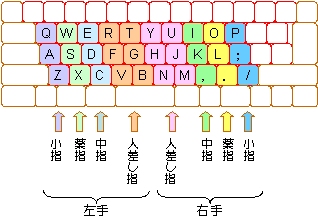
課題
Trrをひたすら練習する。キーボードを見ないと入力できない人はテキスト1から開始して、なるべく見ないでも入力できるように練習しよう。自信がある人は難易度の高いテキストを選んで、実力を試してみよう。
最終回の試験の際にはテキスト5を使用し、制限時間内でもっとも高かった得点を評価対象とする。キーボードの入力の上達はひたすら練習あるのみ。時間を見つけて練習しよう。
授業の最後に、現時点での最高得点と選んだテキストの種類を書いて提出してもらいます
